작가:
Ellen Moore
창조 날짜:
11 1 월 2021
업데이트 날짜:
1 칠월 2024

콘텐츠
이 기사에서는 iPhone/iPad에서 Google 문서도구에 페이지 번호를 삽입하는 방법을 보여줍니다.
단계
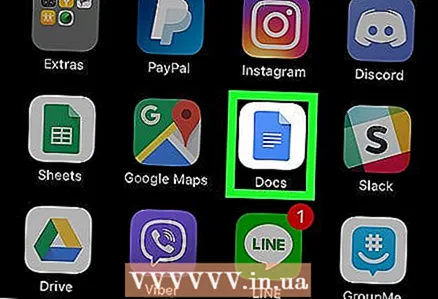 1 iPhone/iPad에서 Google 문서도구를 실행합니다. 흰색 선과 접힌 모서리가 있는 파란색 종이 아이콘을 탭합니다. 이 아이콘은 홈 화면에 있습니다.
1 iPhone/iPad에서 Google 문서도구를 실행합니다. 흰색 선과 접힌 모서리가 있는 파란색 종이 아이콘을 탭합니다. 이 아이콘은 홈 화면에 있습니다. 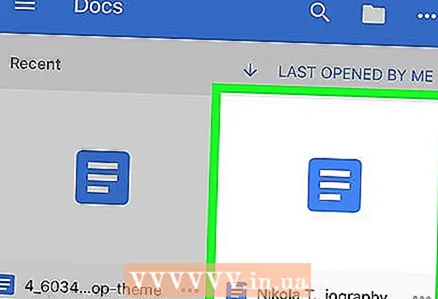 2 페이지 번호를 추가할 문서를 탭합니다. 문서가 열립니다.
2 페이지 번호를 추가할 문서를 탭합니다. 문서가 열립니다. 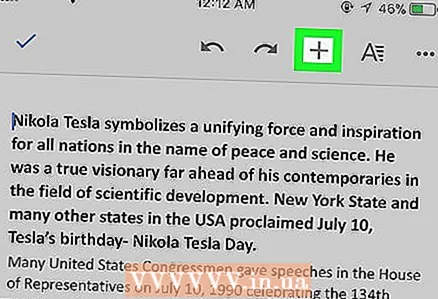 3 클릭 +. 이 아이콘은 화면의 오른쪽 상단 모서리에 있습니다. 화면 하단에 삽입 메뉴가 나타납니다.
3 클릭 +. 이 아이콘은 화면의 오른쪽 상단 모서리에 있습니다. 화면 하단에 삽입 메뉴가 나타납니다. 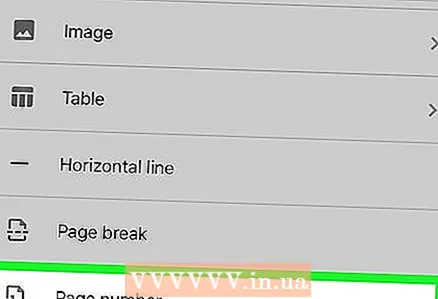 4 메뉴를 아래로 스크롤하고 페이지 번호. 페이지 번호 위치 목록이 열립니다.
4 메뉴를 아래로 스크롤하고 페이지 번호. 페이지 번호 위치 목록이 열립니다. 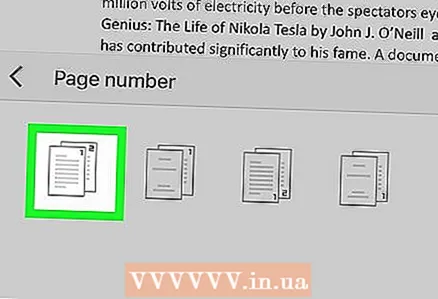 5 원하는 위치를 선택하세요. 네 가지 위치 중 하나를 선택할 수 있습니다. 페이지에서 숫자가 표시되는 위치를 나타냅니다. 페이지 번호가 즉시 삽입됩니다.
5 원하는 위치를 선택하세요. 네 가지 위치 중 하나를 선택할 수 있습니다. 페이지에서 숫자가 표시되는 위치를 나타냅니다. 페이지 번호가 즉시 삽입됩니다. - 첫 번째 위치 - 첫 번째 페이지부터 시작하여 페이지의 오른쪽 상단 모서리에 번호가 표시됩니다.
- 두 번째 위치 - 두 번째 페이지부터 시작하여 페이지의 오른쪽 상단 모서리에 번호가 표시됩니다.
- 세 번째 위치 - 첫 번째 페이지부터 시작하여 페이지의 오른쪽 하단 모서리에 번호가 표시됩니다.
- 네 번째 위치 - 두 번째 페이지부터 시작하여 페이지의 오른쪽 하단 모서리에 숫자가 표시됩니다.



